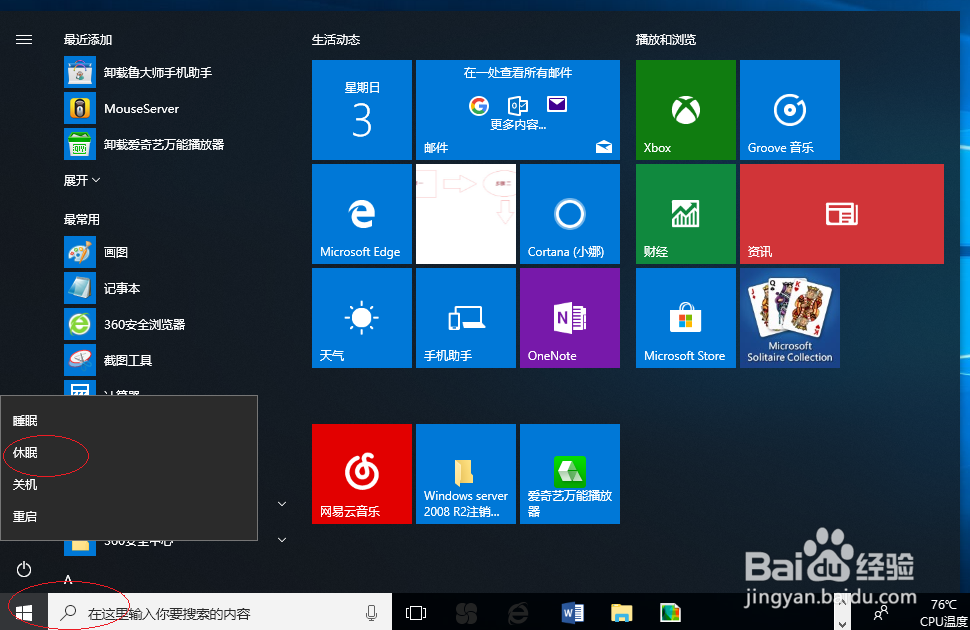1、启动Windows 10操作系统,点击任务栏"开始"按钮
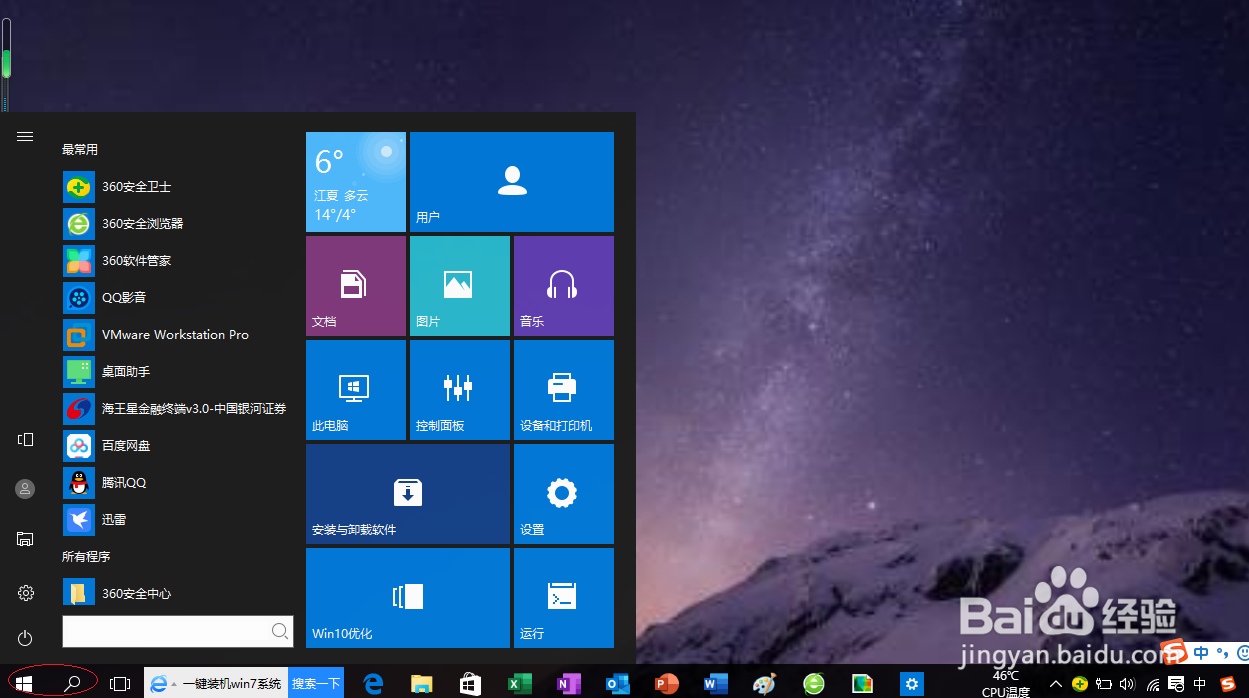
2、选择"Windows 系统|控制面板"项
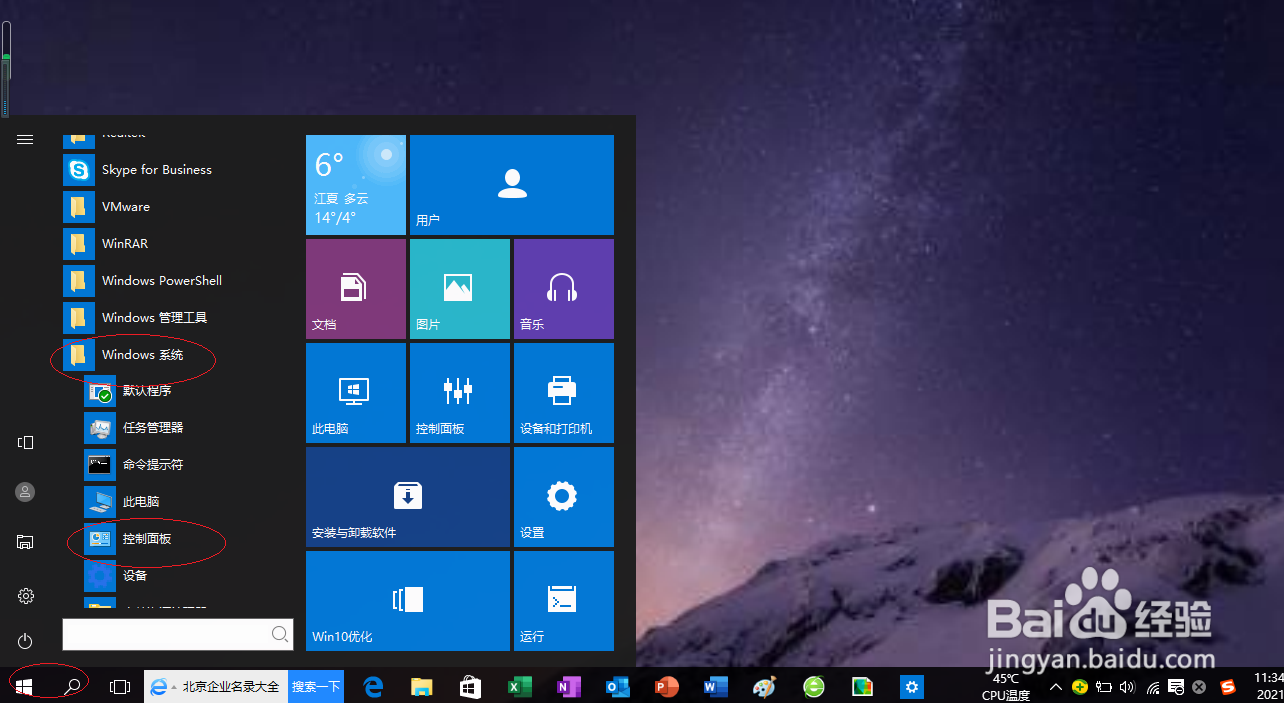
3、唤出"控制面板"程序窗口,点击"硬件和声音"图标
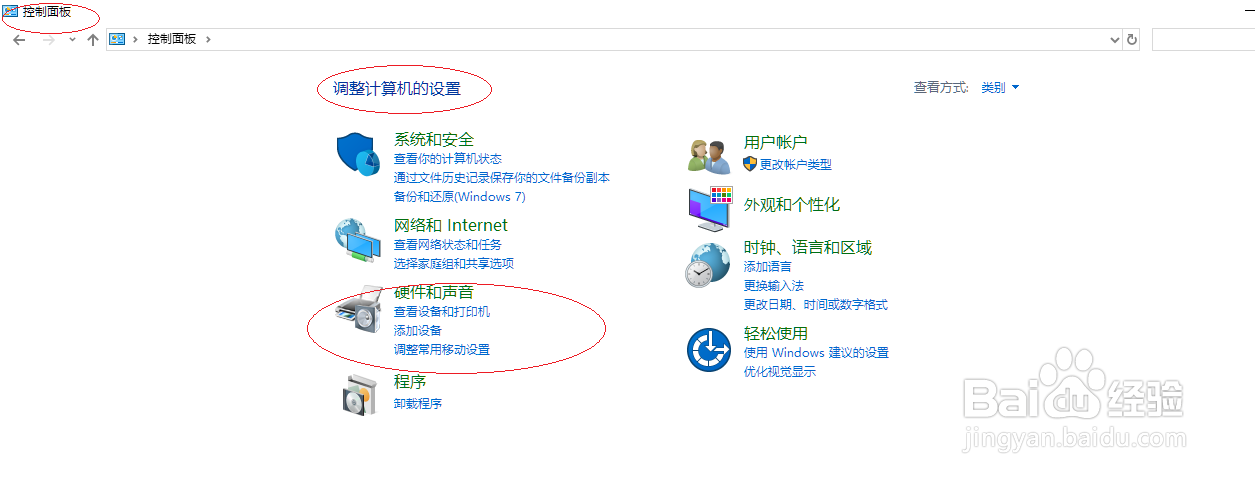
4、点击"电源选项|更改电源按钮的功能"链接
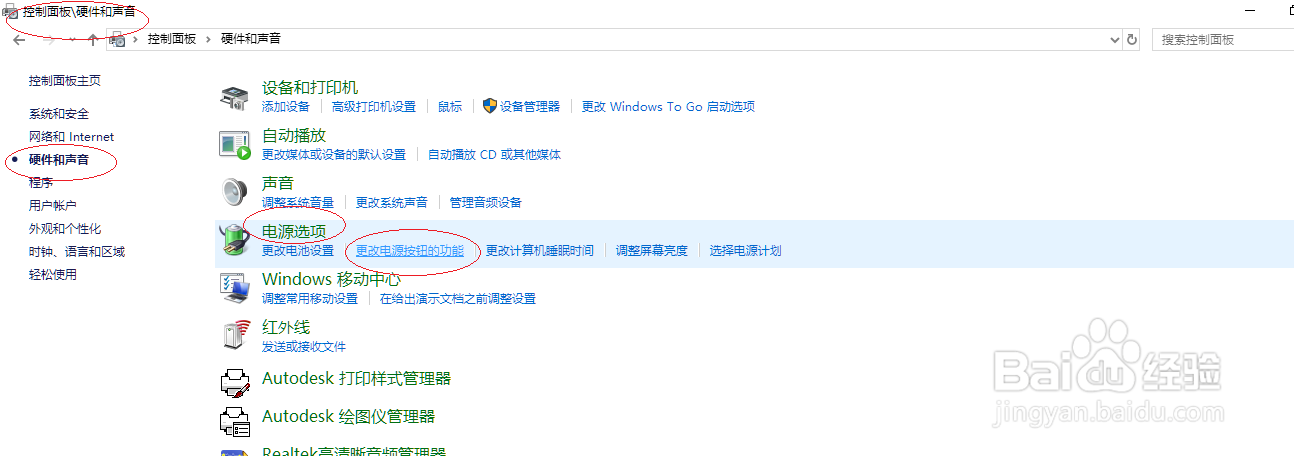
5、唤出"系统设置"选项界面,勾选"关机设置|休眠"复选框
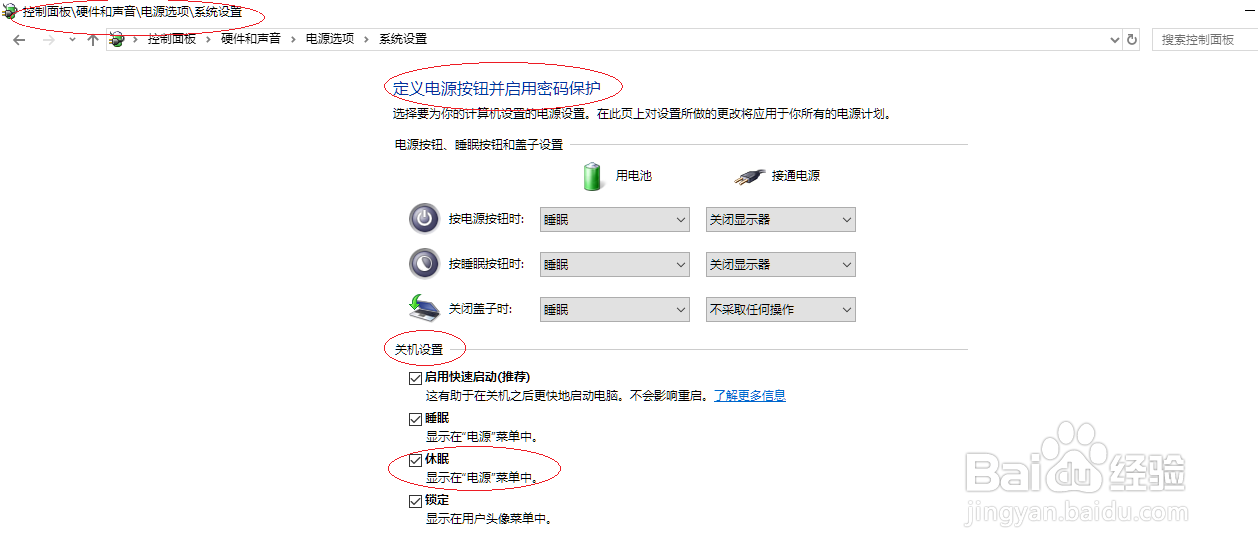
6、完成显示开始菜单休眠按钮的涉足,本例到此希望对大家能有所帮助
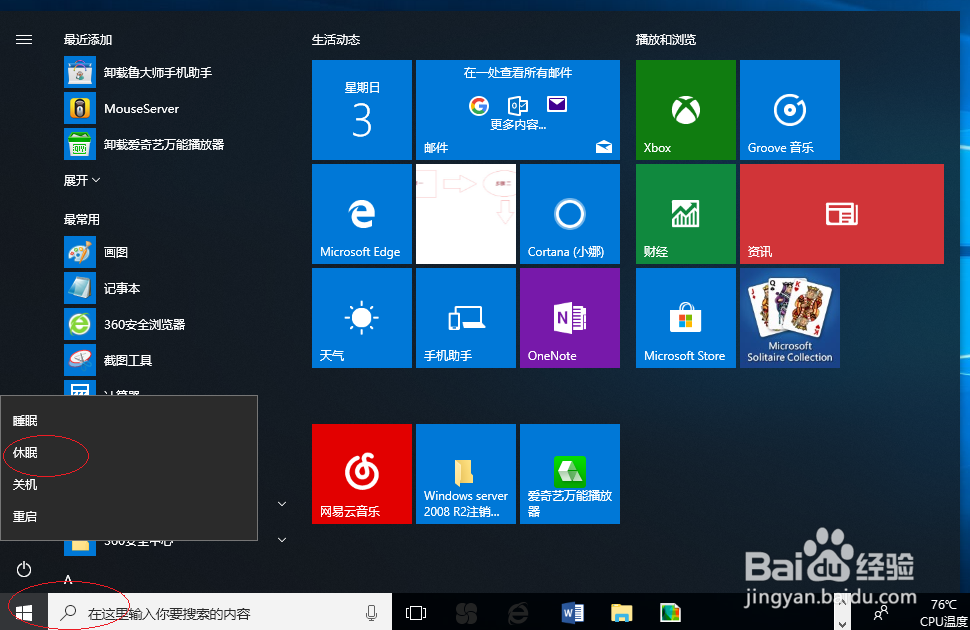
时间:2024-10-13 15:35:23
1、启动Windows 10操作系统,点击任务栏"开始"按钮
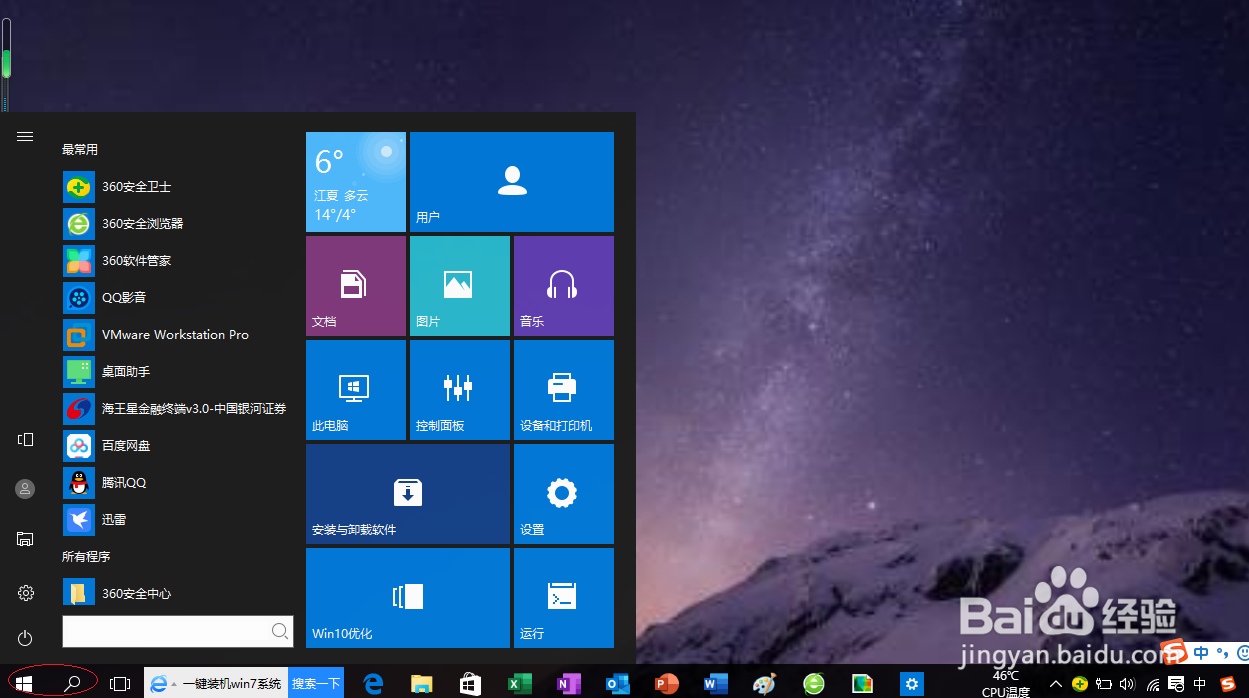
2、选择"Windows 系统|控制面板"项
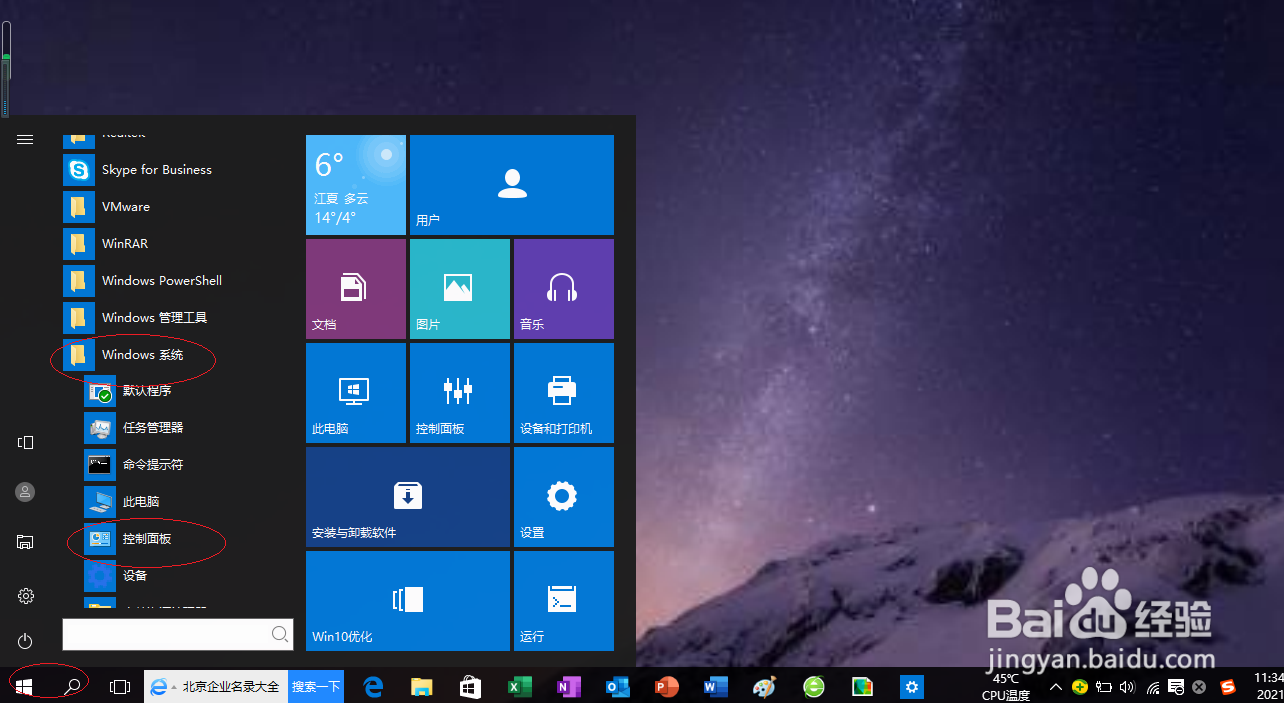
3、唤出"控制面板"程序窗口,点击"硬件和声音"图标
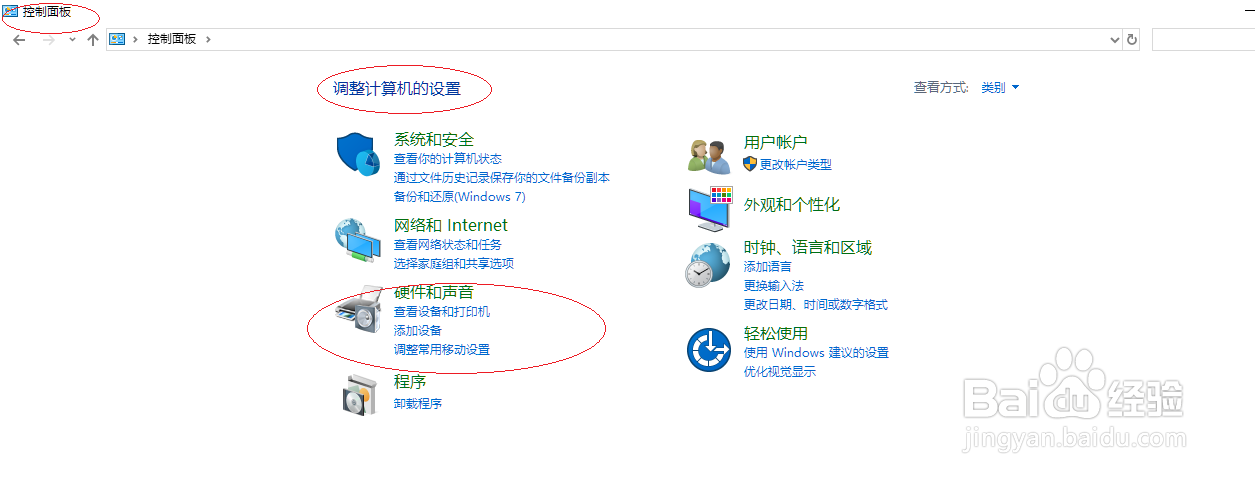
4、点击"电源选项|更改电源按钮的功能"链接
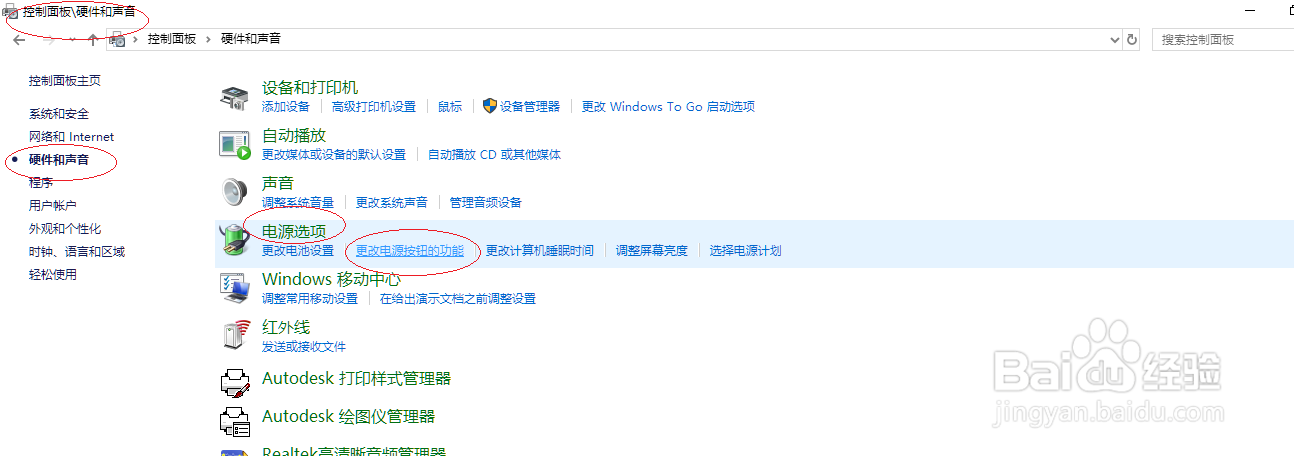
5、唤出"系统设置"选项界面,勾选"关机设置|休眠"复选框
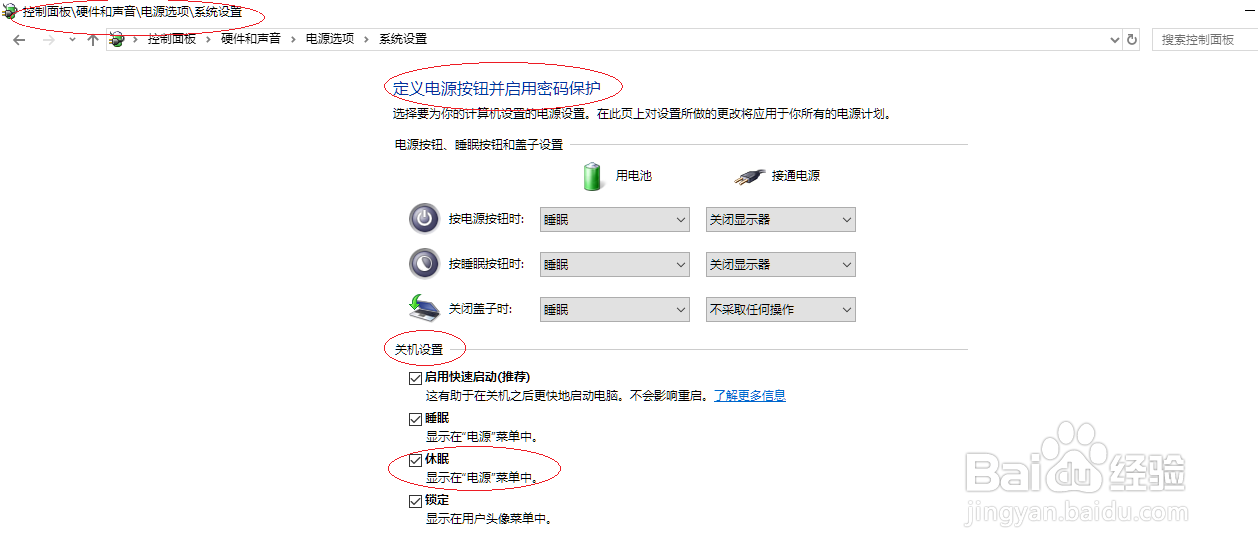
6、完成显示开始菜单休眠按钮的涉足,本例到此希望对大家能有所帮助